使用DebugDiag自动抓取DUMP(转载)
DebugDiag可以按一定的规则(Rules)监控并生成DUMP,可以对闪退、高CPU占用等情况自动获取DUMP并用于分析。
安装
1、参考文末方法下载安装包在服务器上运行,按提示一路Next并Install即可。
2、安装完成后,开始菜单会生成如下快捷方式,本文主要使用“DebugDiag 2 Collection”
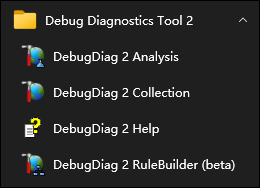

注:本文编写时最新版本为“Debug Diagnostic Tool v2 Update 3.2”,后续如工具有更新则打开时可能提示上右图,选否即可。
使用
打开“DebugDiag 2 Collection”界面如图。
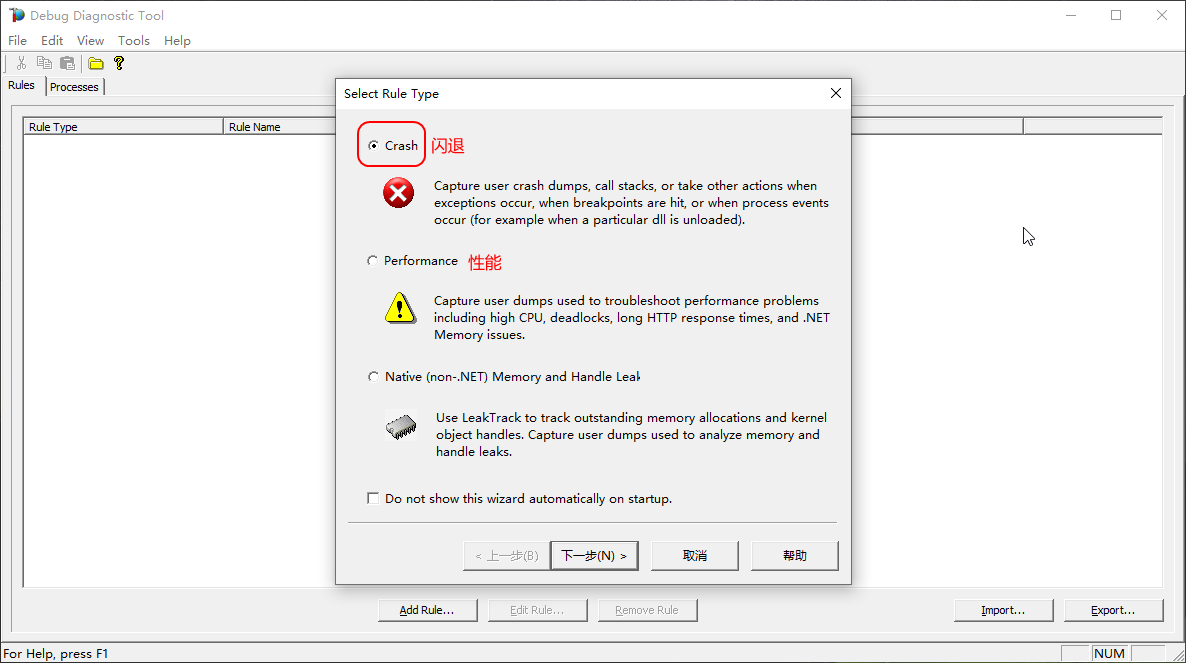
抓取闪退问题的DUMP
1、选择“Crash”点击下一步。
2、由于一般只有K3Cloud应用程序池崩溃才会导致所有客户端闪退,这里选择“A specific IIS web application pool”、然后下一步选择“K3Cloud”,然后继续下一步。

3、在此界面,选择 Full Userdump 并填入数字 2,然后继续下一步。
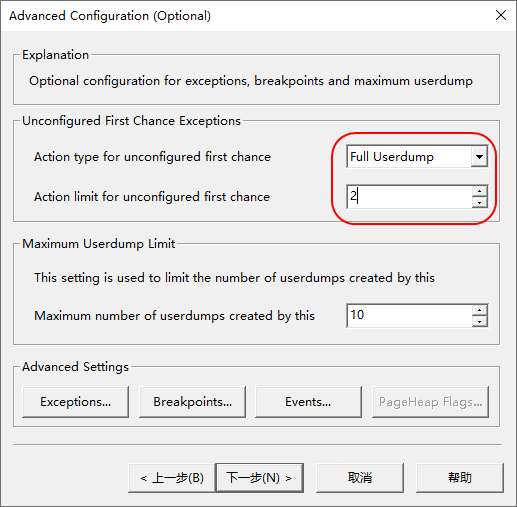
4、输入DUMP存储文件夹或点击Browser选择文件夹。
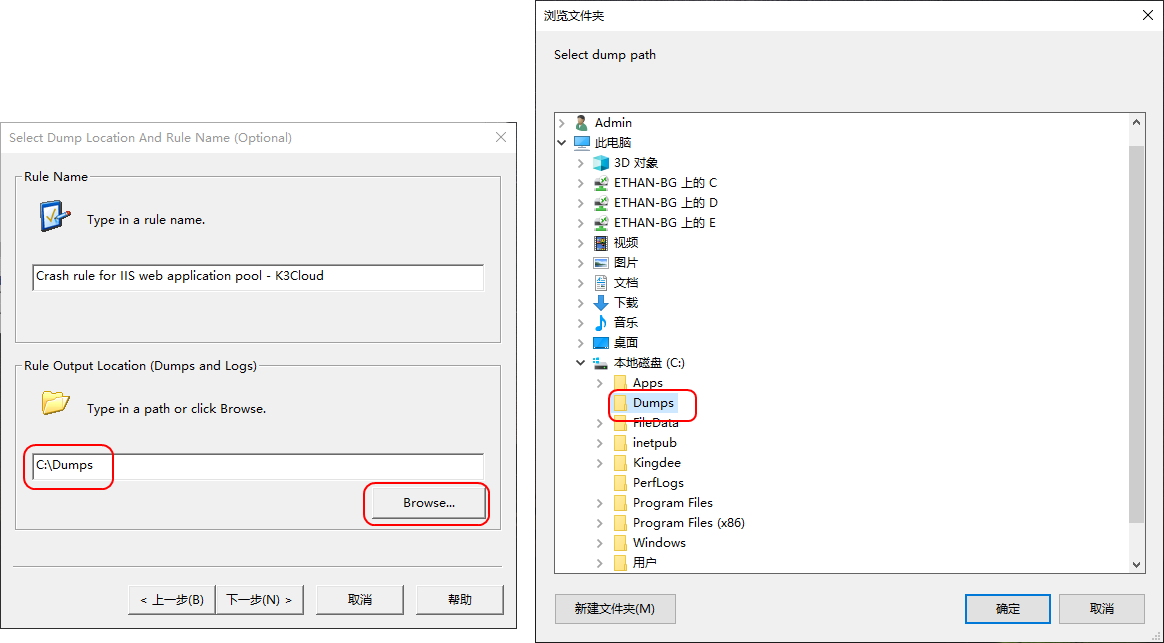
5、选择“Active the rule now”点击完成,即可在Rules列表看到刚创建的规则。
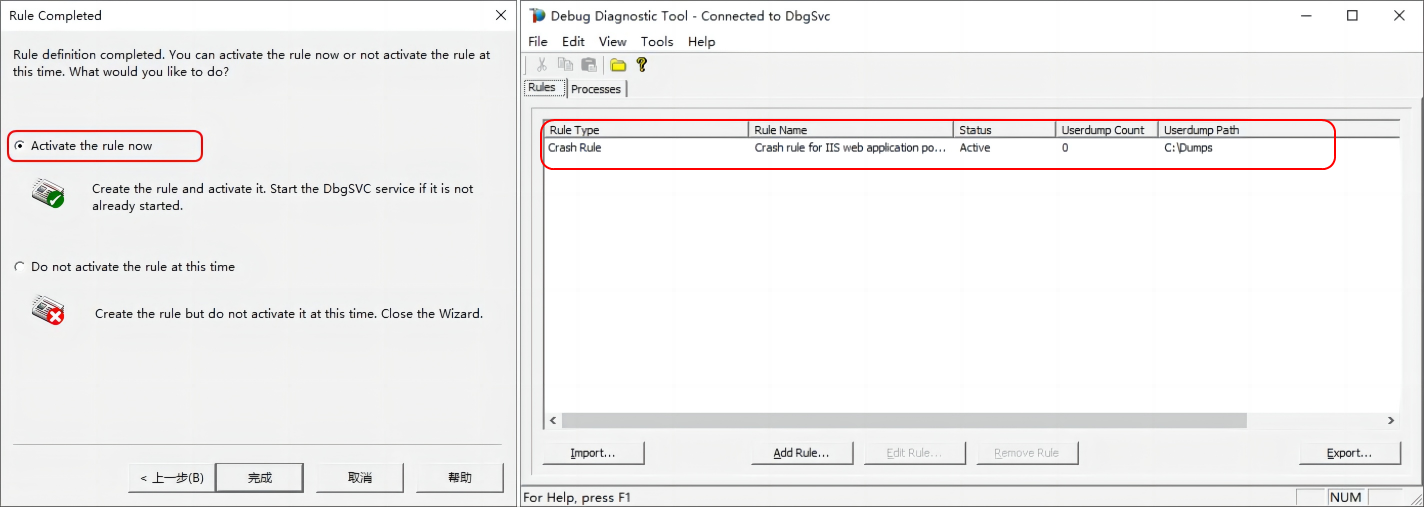
注:第一次创建规则完成时,可能遇到此提示,点击“是”即可
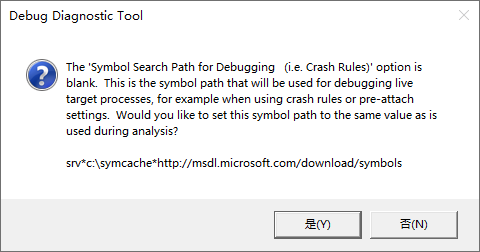
抓取高CPU消耗的DUMP
1、打开“DebugDiag 2 Collection”选择“Performance”。
或在已打开的界面上点击“Add Rule”然后选择“Performance”
2、接下来选择“Performance Counters”
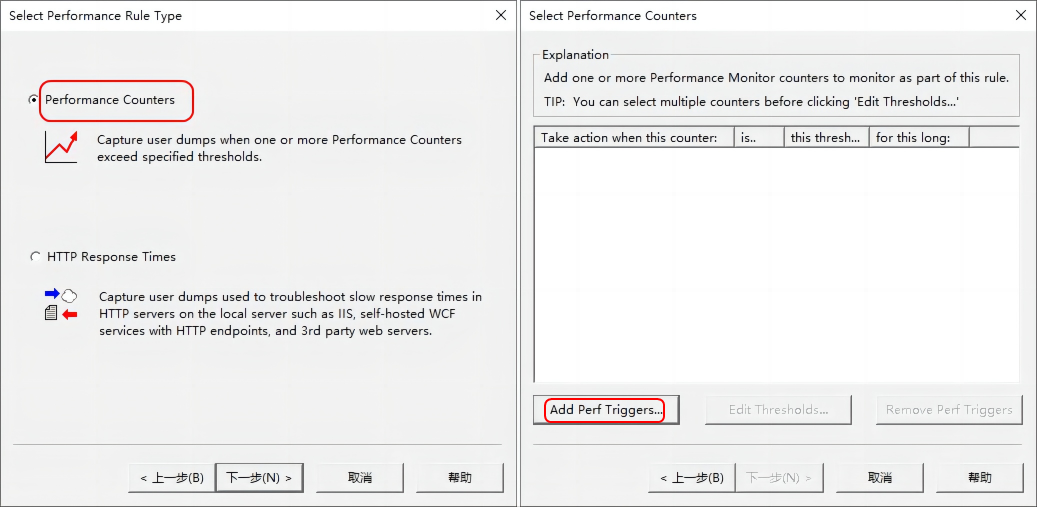
3、如上图,点击“Add Perf Triggers”,添加“Processor->% Processor Time->_Total”计数器。
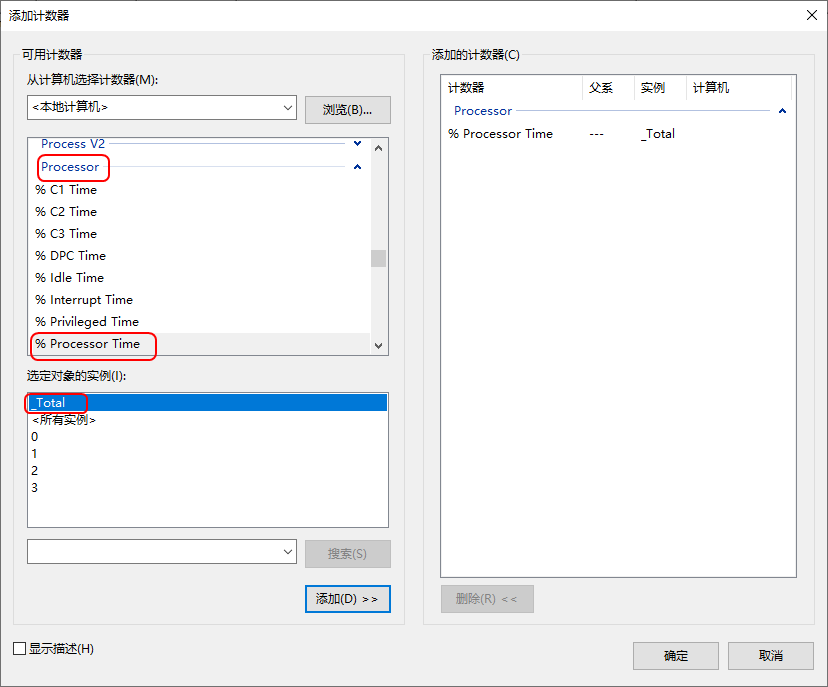
4、选择刚添加的计数器,点击“Edit Thresholds”,如图设置并确定。
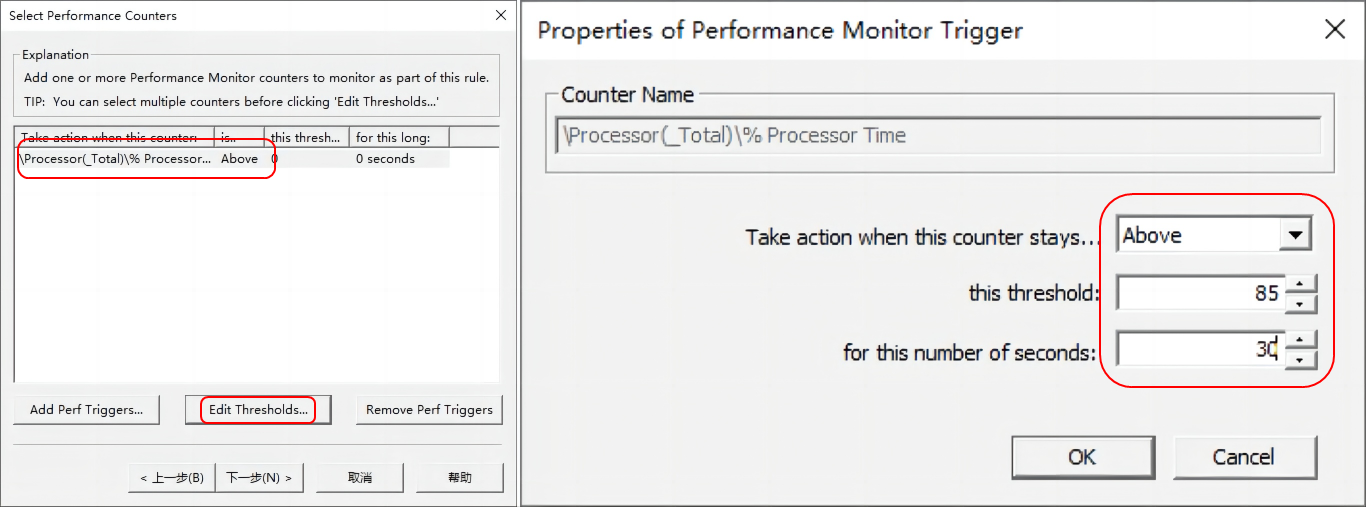
5、根据前期观察情况,将可能高CPU的应用程序池添加监视。
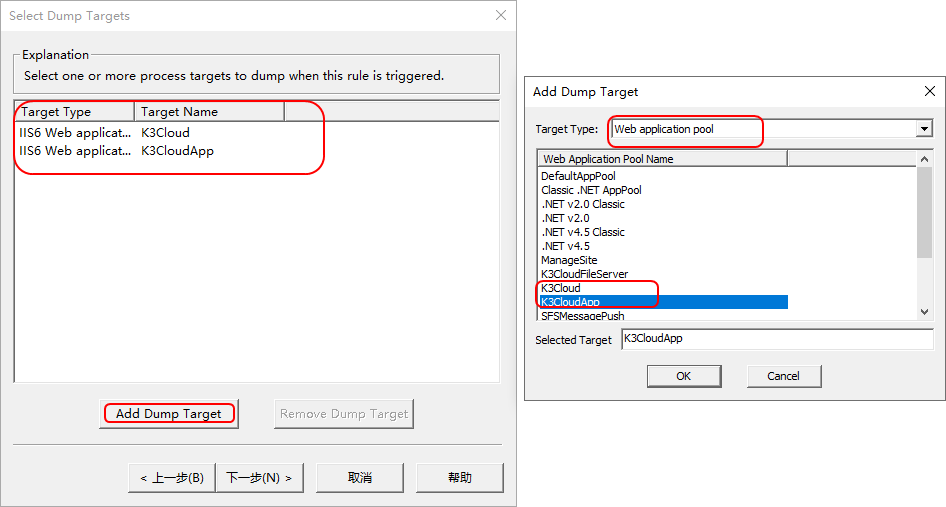
6、设置DUMP间隔时间、数量,建议参考下图设置(设置效果:间隔3分钟,最多5个DUMP文件)。
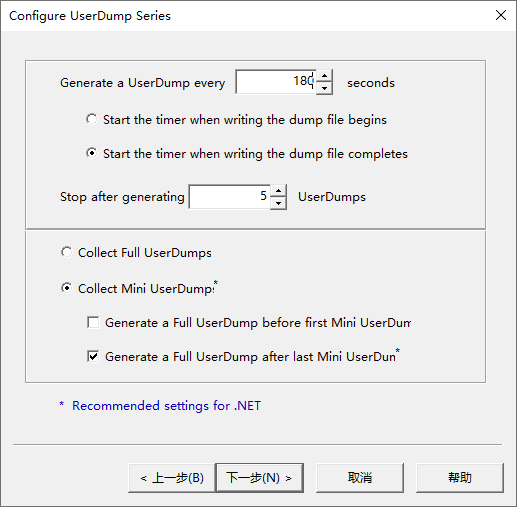
7、后续操作同“抓取闪退问题DUMP”的4、5步,建议设置不同的文件夹。
附录
1、微软官方下载:https://www.microsoft.com/en-us/download/details.aspx?id=49924
2、排查 IIS 应用程序池中的高 CPU 问题:https://learn.microsoft.com/zh-cn/troubleshoot/developer/webapps/iis/site-behavior-performance/troubleshoot-high-cpu-in-iis-app-pool
文章转载自:https://vip.kingdee.com/article/467243621968784384?productLineId=1&lang=zh-CN


 浙公网安备 33010602011771号
浙公网安备 33010602011771号